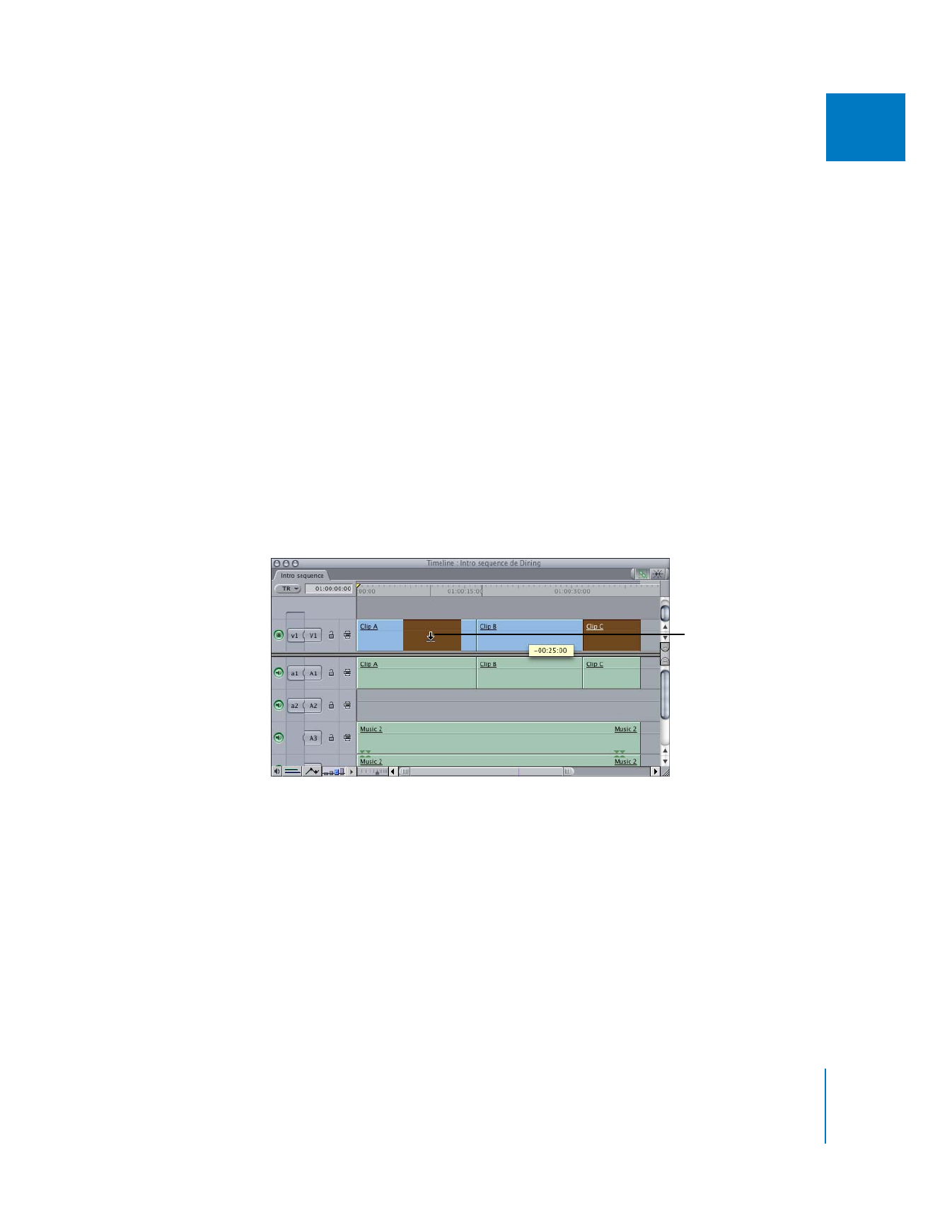
Déplacement par glissement
Pour glisser un plan à un nouvel emplacement, vous pouvez soit procéder à un mon-
tage par écrasement soit à un montage par insertion, selon la touche de modification
que vous choisissez.
Pour déplacer un plan en le glissant (et réaliser ainsi un montage par écrasement) :
1
Dans la Timeline, glissez le plan vers l’emplacement souhaité. (Le pointeur apparaît
sous la forme d’une flèche orientée vers le bas.)
2
Relâchez le bouton de la souris.
Pour déplacer un plan en le glissant (et réaliser ainsi un montage par insertion) :
1
Dans la Timeline, glissez le plan vers l’emplacement souhaité.
2
Appuyez sur la touche Option et maintenez-la enfoncée (après avoir commencé
à glisser le plan).
Le pointeur prend la forme d’une flèche orientée vers la droite.
La flèche pointant vers
le bas indique qu’un
montage par écrasement
est réalisé.
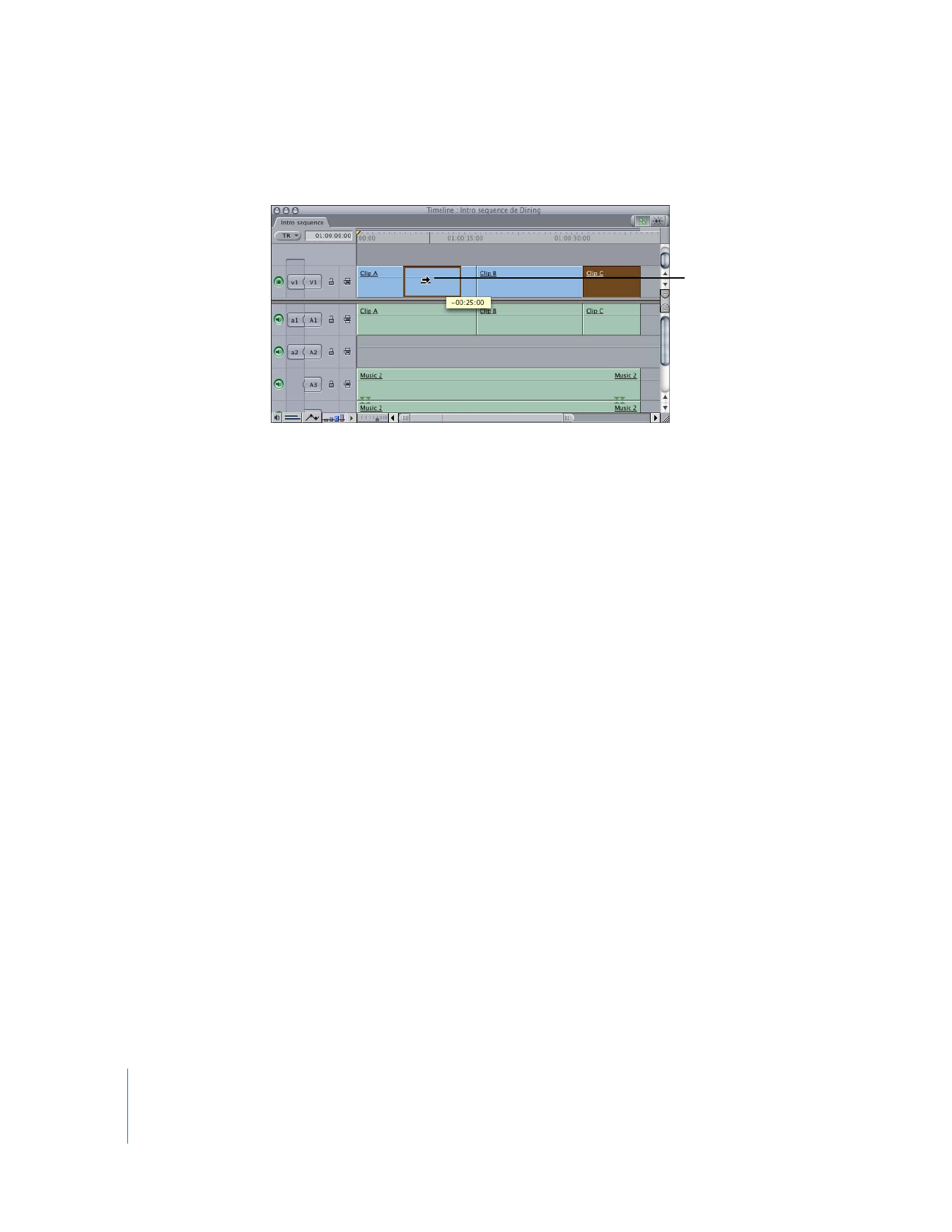
208
Partie II
Montage brut
3
Relâchez le bouton de la souris.
Pour déplacer un plan sur une autre piste tout en maintenant sa position
horizontale dans une séquence :
1
Dans la Timeline, sélectionnez le plan à déplacer.
2
Appuyez sur la touche Maj lorsque vous le glissez verticalement vers la piste souhaitée.
Le plan se situera à la même position de timecode, mais sur une autre piste.